Arduino - Affichage matriciel LED Bluetooth
Dans ce tutoriel, nous apprendrons à contrôler un affichage matriciel LED en utilisant un smartphone via Bluetooth ou BLE à l'aide d'un Arduino. Nous aurons le choix entre deux modules différents, le HC-05 pour le Bluetooth classique (Bluetooth 2.0) et le HM-10 pour le Bluetooth Low Energy (BLE, Bluetooth 4.0). Le tutoriel fournira des instructions étape par étape pour les deux modules. Pour envoyer des messages depuis le smartphone vers l'affichage matriciel LED, nous utiliserons l'application Bluetooth Serial Monitor App, que vous pouvez trouver à Bluetooth Serial Monitor App. Une fois le message reçu par l'Arduino, il sera affiché sur l'affichage matriciel LED.
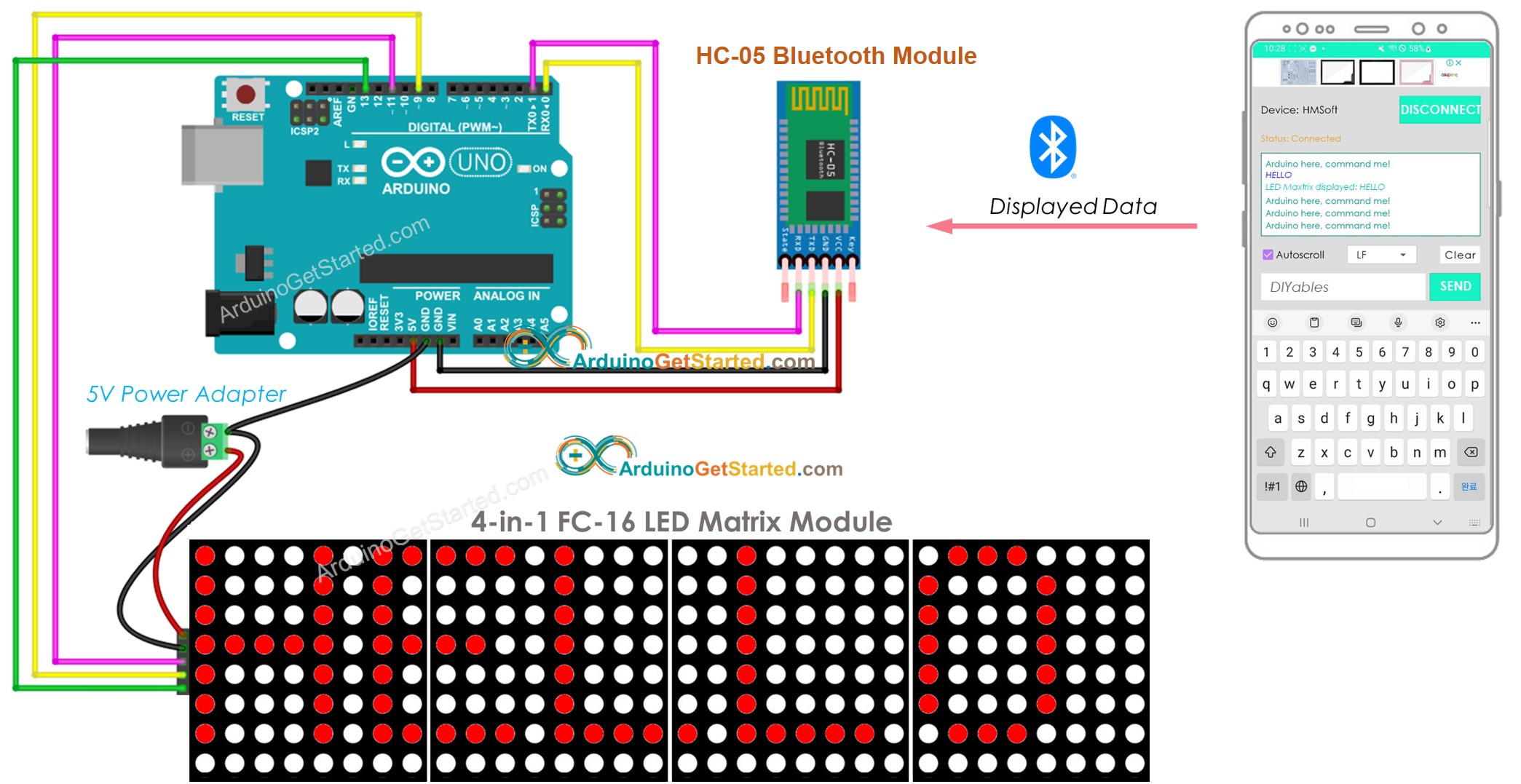
Préparation du matériel
Ou vous pouvez acheter les kits suivants:
| 1 | × | Kit de Démarrage DIYables STEM V3 (Arduino inclus) | |
| 1 | × | Kit de Capteurs DIYables (30 capteurs/écrans) | |
| 1 | × | Kit de Capteurs DIYables (18 capteurs/écrans) |
À propos de l'affichage matriciel LED et du module Bluetooth.
Avant de commencer ce tutoriel, il est recommandé que vous possédiez une compréhension de base des affichages matriciels LED et des modules Bluetooth, incluant leurs brochages, leur fonctionnement et comment les programmer. Si vous n'êtes pas familier avec ces sujets, veuillez consulter les tutoriels suivants pour plus d'informations :
- Arduino - Matrice de LED. tutorial
- Arduino - Bluetooth. tutorial
- Arduino - BLE. tutorial
Diagramme de câblage
- Pour contrôler l'affichage de la matrice LED en utilisant le Bluetooth classique, vous devez utiliser le module Bluetooth HC-05 et le connecter à l'Arduino conformément au schéma de câblage ci-dessous :
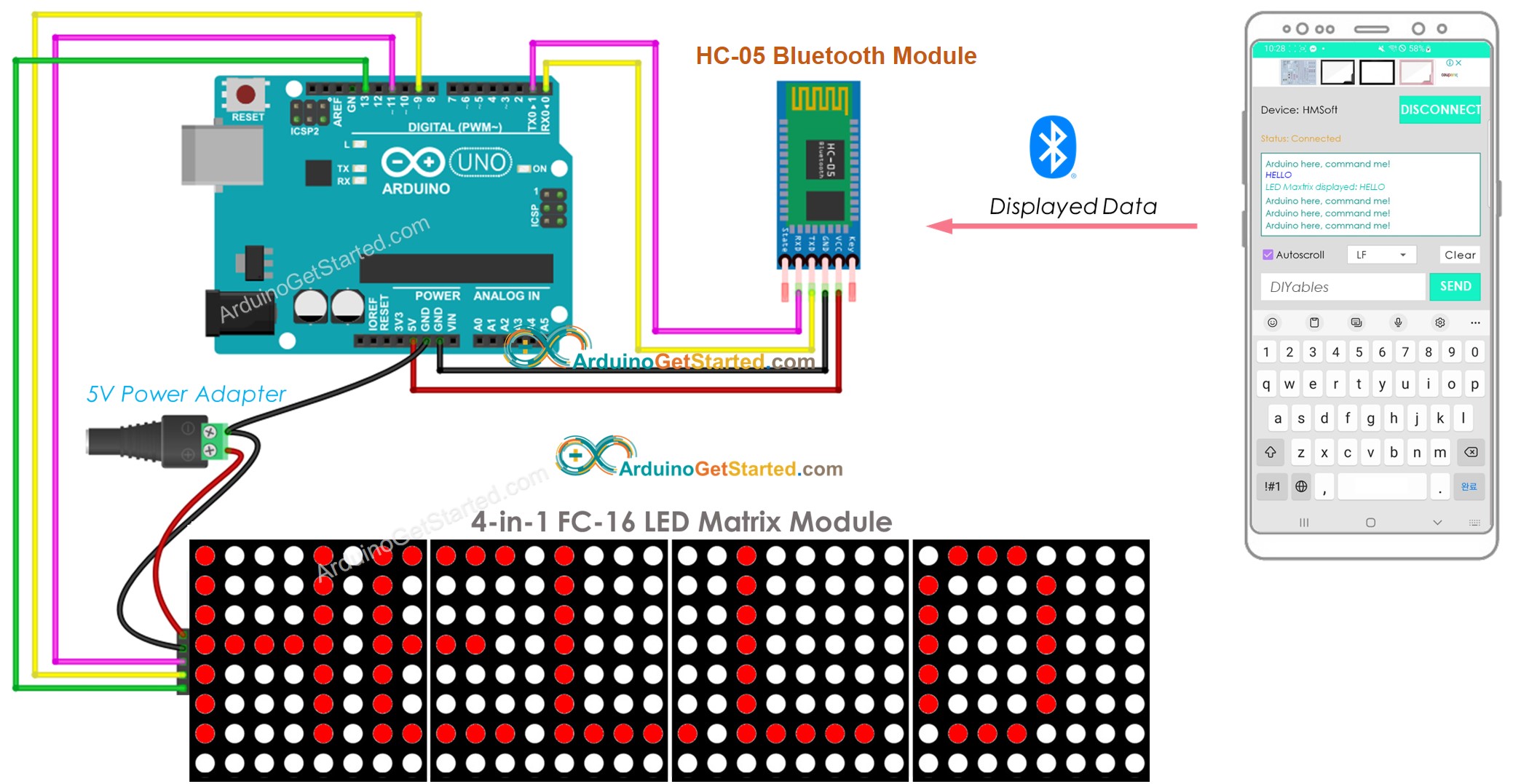
Cette image a été créée avec Fritzing. Cliquez pour agrandir l'image.
- Pour contrôler l'affichage de la matrice LED via BLE, vous devez utiliser le module Bluetooth HM-10 et le connecter à l'Arduino conformément au schéma de câblage ci-dessous :
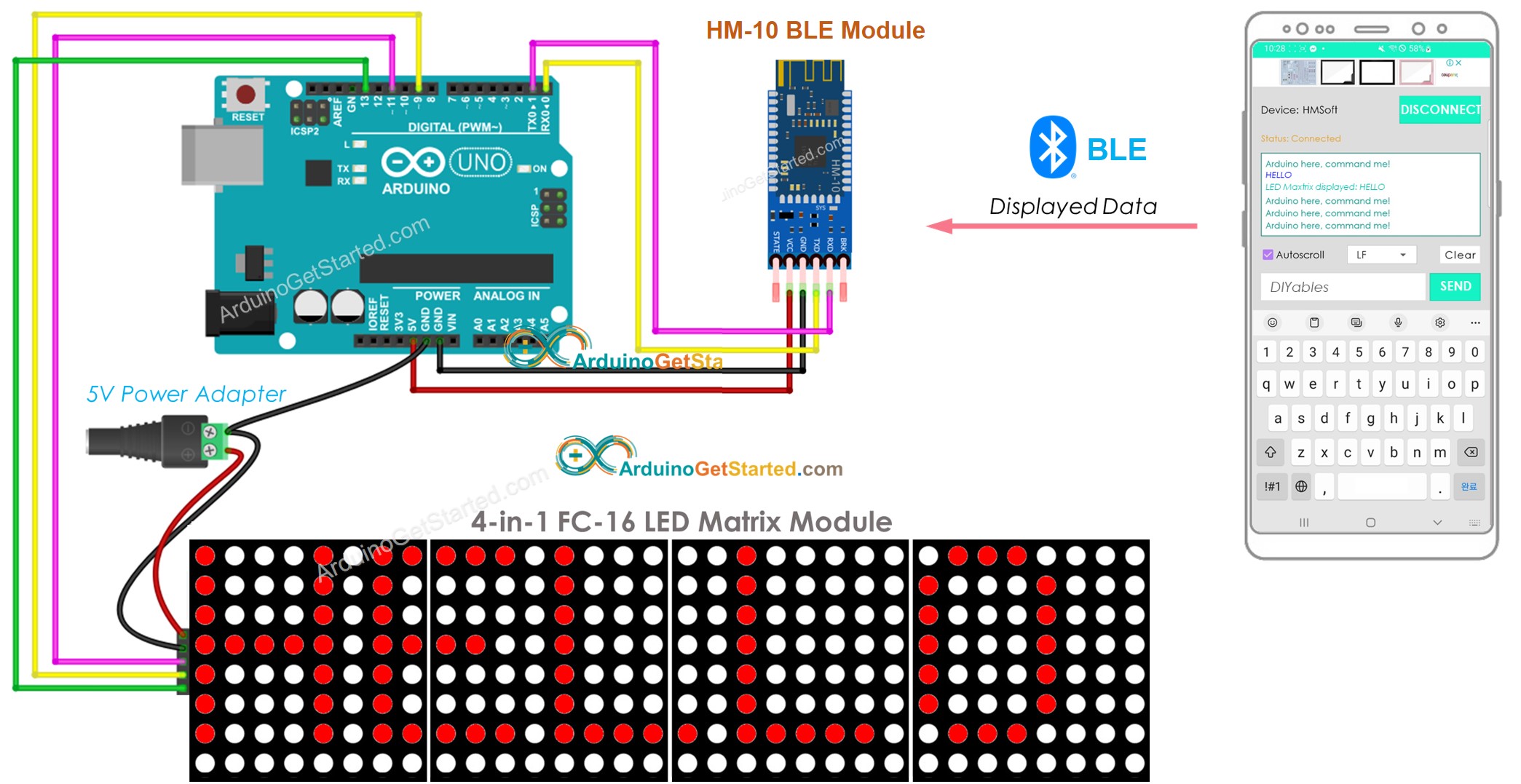
Cette image a été créée avec Fritzing. Cliquez pour agrandir l'image.
Code Arduino - contrôle l'affichage matriciel à LED via Bluetooth/BLE
Le code ci-dessous fonctionnera à la fois pour le module Bluetooth HC-10 et le module BLE HM-10.
Étapes rapides
Pour contrôler un affichage matriciel LED via Bluetooth ou BLE :
- Naviguez jusqu'à l'icône Libraries sur la barre gauche de l'IDE Arduino.
- Recherchez "MD_Parola", puis trouvez la bibliothèque MD_Parola
- Cliquez sur le bouton Install.
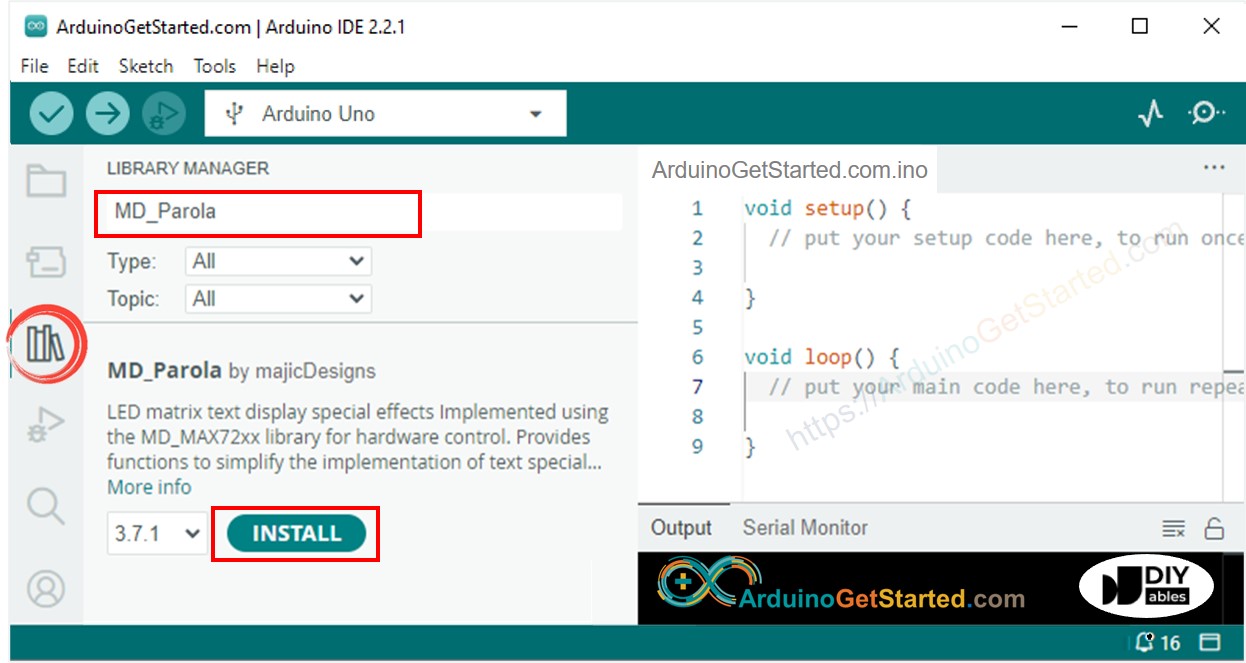
- Vous devrez installer la bibliothèque MD_MAX72XX pour dépendance. Cliquez sur le bouton Installer Tout.
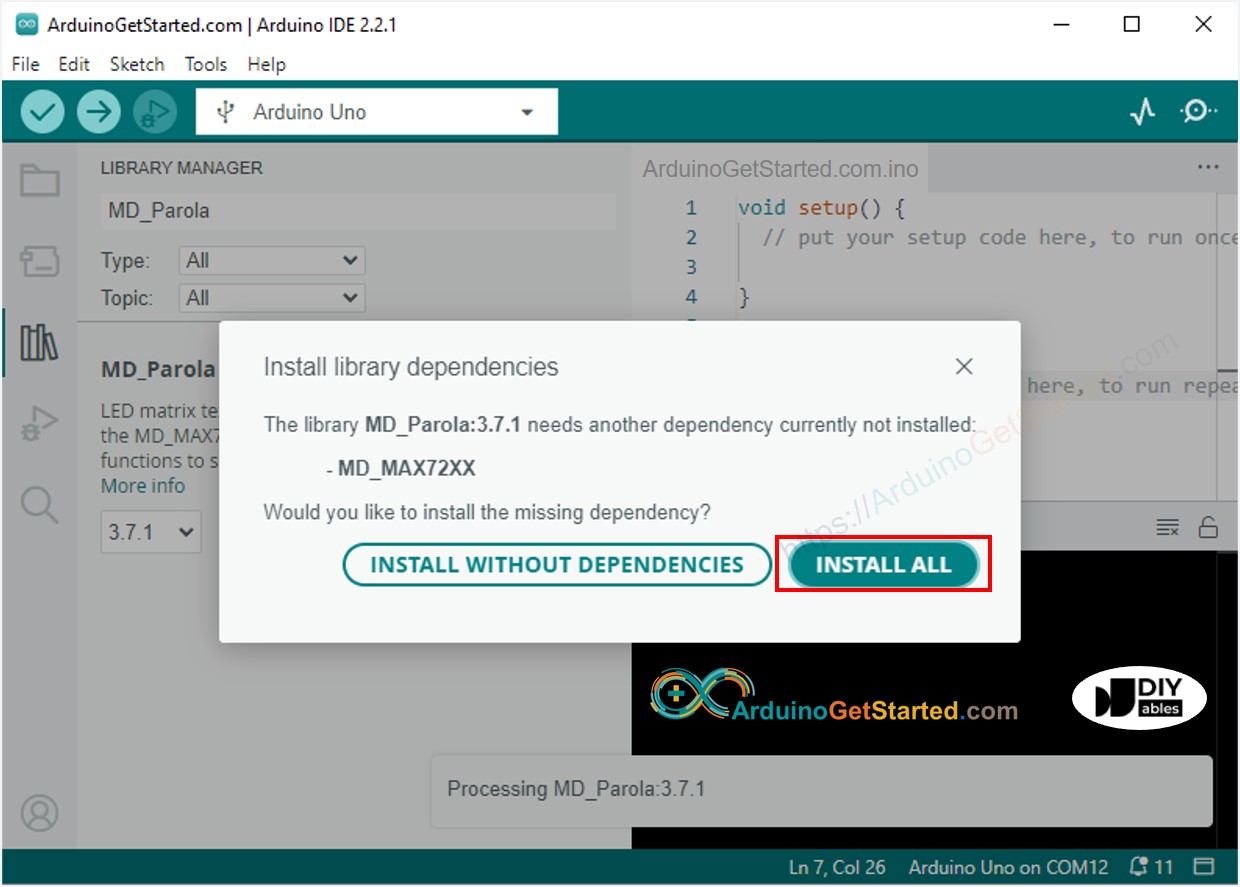
- Installez l'application Bluetooth Serial Monitor sur votre smartphone.
- Copiez le code fourni et ouvrez-le avec l'IDE Arduino. Téléchargez le code sur votre Arduino. Si vous ne pouvez pas télécharger le code, essayez de déconnecter les broches TX et RX du module Bluetooth, téléchargez le code, puis reconnectez les broches RX/TX.
- Ouvrez l'application Bluetooth Serial Monitor sur votre smartphone.
- Sélectionnez l'option Bluetooth classique ou BLE, selon le module que vous utilisez.
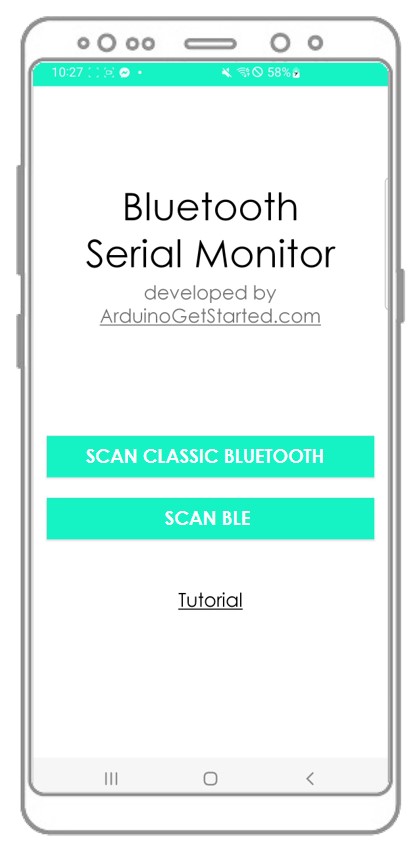
- Associez l'application Bluetooth avec le module Bluetooth HC-05 ou le module BLE HM-10.
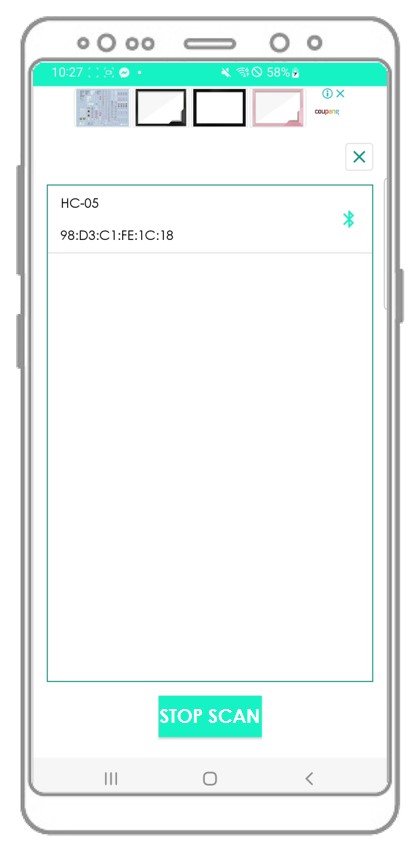
- Tapez un message, par exemple "HELLO" et cliquez sur le bouton Envoyer pour l'envoyer à l'Arduino.
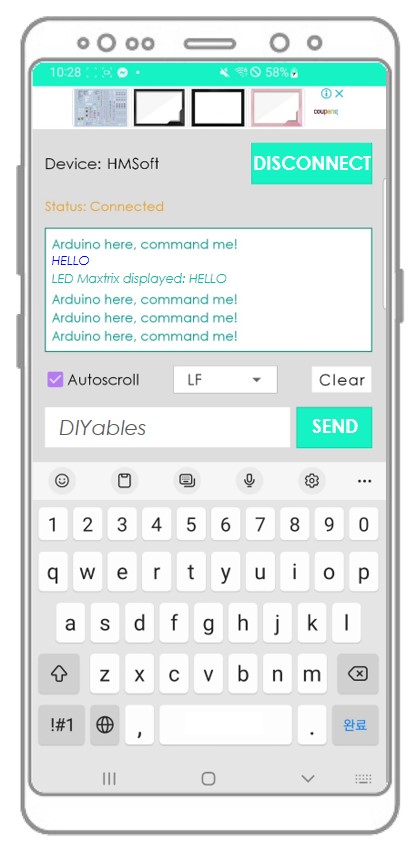
- Observez le message affiché sur l’écran matriciel LED et sur l'application Bluetooth.
- Vérifiez le résultat sur l'application Android.
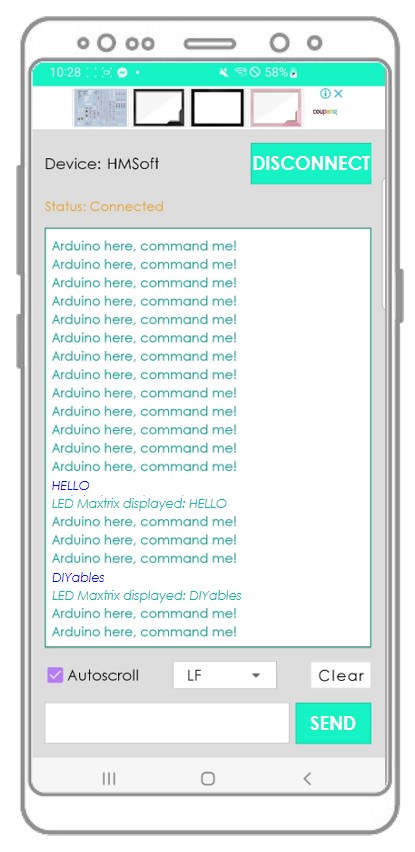
Si vous avez trouvé l'application Bluetooth Serial Monitor utile, envisagez de lui donner une note de 5 étoiles sur le Play Store. Vos commentaires sont grandement appréciés ! Merci !
